Bildiğiniz gibi Safari, Mac'teki varsayılan tarayıcıdır. Bir e-postadaki, dokümanda veya başka bir yerdeki bir bağlantıyı tıkladığınızda, Safari web sayfasını otomatik olarak açar. Bu, varsayılan tarayıcı ve yaygın tarayıcılar arasındaki temel farktır.
Belirli bir siteyi Google Chrome veya Firefox ile açmak istiyorsanız, URL'yi doğrudan adres çubuğuna kopyalayıp yapıştırabilirsiniz. Ancak belirli tarayıcıyı ilk tercihiniz yapmak istiyorsanız, Mac'teki varsayılan tarayıcıyı değiştirmeniz gerekir. Safari'den Chrome, Firefox, Opera, Vivaldi ve daha fazlasına varsayılan tarayıcıyı ayarlamanın uygulanabilir yolları.
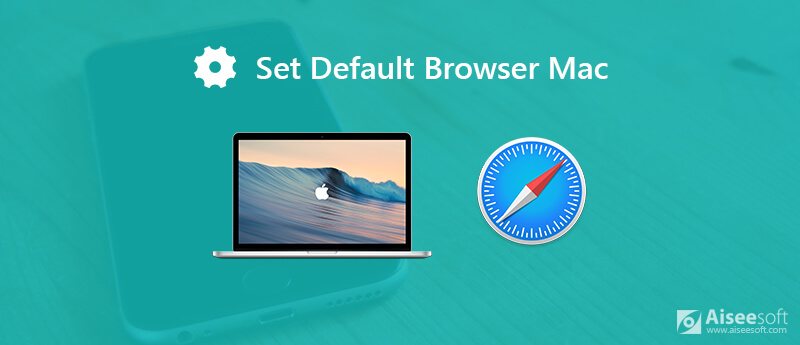
Yeni Apple OS güncellemeleri sayesinde Mac'te varsayılan tarayıcıyı ayarlamanın bir yolunu daha alabilirsiniz. Yeni bir web tarayıcısını değiştirmek için Safari'yi açmaya gerek yoktur. Sadece okuyun ve kontrol edin.
1 Adım. "Apple" açılır menüsünden "Sistem Tercihleri" ni seçin.
2 Adım. İlk olarak "Genel" i tıklayın. Yeni bir "Genel" penceresi açılır.
3 Adım. "Varsayılan web tarayıcısı" bölümünde, Mac High Sierra veya daha fazlasında varsayılan tarayıcıya göz atın ve değiştirin.

1 Adım. Mac'te Safari uygulamasını çalıştırın.
2 Adım. "Safari" listesini açın. Safari tercihlerine erişmek için "Tercihler" i seçin.
3 Adım. "Genel" sayfasına gidin.
4 Adım. Mac'te "Varsayılan web tarayıcısı" nın yanında varsayılan tarayıcıyı ayarlayın.
5 Adım. Tercihler penceresini kapatın. Ardından Safari'den çıkın.
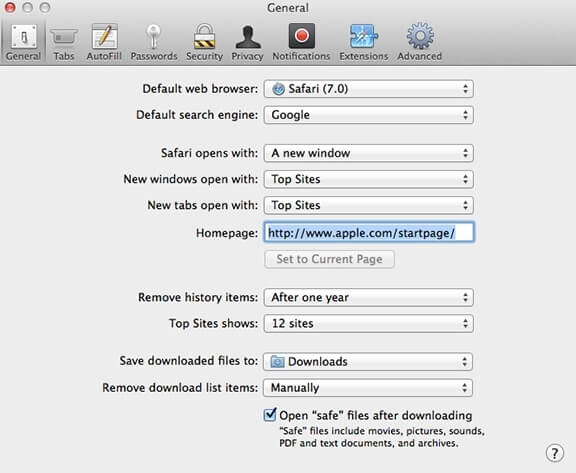
Hangi tarayıcıyı açarsanız açın, bir açılır pencere ile varsayılan tarayıcı olarak ayarlayıp ayarlamayacağınız sorulacaktır. Onayladığınızda, tarayıcı kalan işi otomatik olarak bitirecektir. Böylece, varsayılan tarayıcıyı Mac'te kolayca Chrome veya Firefox olarak değiştirebilirsiniz.
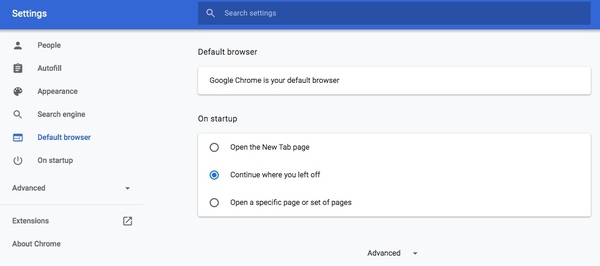
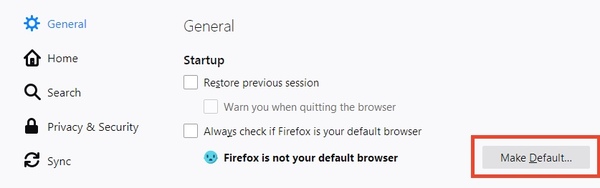
Yukarıdaki adımları izleyerek Mac varsayılan tarayıcıyı Chrome veya Firefox olarak ayarlayabilirsiniz. Artık bir tarayıcı kullanmayı bırakmaya karar verirseniz, daha fazla yer açmak için tarayıcıyı kaldırabilirsiniz. Simgesini Çöp Kutusuna sürükleyip bırakmanın yeterli olmadığını unutmayın. Diğerleri Safari önbelleğinize ve çerezlerinize erişmeye devam edebilir.
Safari'yi kaldırmak ve Mac'teki ilgili verileri iyice silmek için, Aiseesoft Mac Cleaner akıllı seçimdir. Arama geçmişi, indirmeler, çerezler ve daha fazlası gibi Safari verilerini tıklamalarla temizleyebilirsiniz. Elbette, gizliliği korumak için Google Chrome ve Firefox verilerini de silebilirsiniz. Dahası, sistem performansını izleyebilir ve Mac'teki tarayıcıyı kolayca hızlandırmak için tüm gereksiz dosyaları kaldırabilirsiniz.

Dosya İndir
%100 Güvenli. Reklamsız.




Gördüğünüz gibi, hangi işletim sistemini çalıştırırsanız kullanın Mac'te varsayılan tarayıcıyı kolayca değiştirebilirsiniz. Belirli tarayıcıdan bıktıysanız, Safari'yi Mac'te tekrar varsayılan tarayıcı olarak ayarlayabilirsiniz. Her neyse, daha hızlı çalışma hızı sağlamak için Mac'i temizleyebilir ve tarayıcı verilerini Aiseesoft Mac Cleaner ile düzenli olarak silebilirsiniz.
Mac'i boşalt
Yararsız Diğer Dosyaları Temizle Mac için Bellek Temizleyiciler CCleaner için En İyi 10 Alternatif Adwcleaner Mac'te Safari Yavaş Çalışmayı Onar Yararsız Diğer Dosyaları Temizle Yinelenen Dosyaları Bulma ve Kaldırma Mac Yavaş Çalışıyor Mac'te Varsayılan Tarayıcıyı Değiştirme
Mac Cleaner, gereksiz dosyaları, dağınıklığı, büyük / eski dosyaları kaldırmak, yinelenen dosyaları silmek ve Mac performansınızı izlemek için profesyonel bir Mac yönetim aracıdır.
%100 Güvenli. Reklamsız.